Dæmp din Amazon Echo automatisk ved bestemte tider med en Outlet Timer

Amazon Echo er en altid lyttende stemmestyret virtuel assistent, men hvis der er tidspunkter, vil du hellere ikke lytte ( eller lyt til) ved Echo, hvordan kan du automatisk dempe det på bestemte tidspunkter af dagen.
Hvorfor vil jeg gerne gøre dette?
Der er flere grunde til, at du måske vil slå lyden af din Amazon Echo, endsige gøre det automatisk. For det første kan du være en person, der bliver paranoid om at Amazon lytter ind på dine samtaler på ubønhørlige tider, og med privatlivets fred er alt det vrede, det er en gyldig bekymring for nogle brugere.

Eller måske vil du bare ikke Utilsigtigt aktivere Alexa. Tilladt, det er sandsynligvis sjældent, når det sker, men det er lidt irriterende, når det gør det.
Du kan manuelt deaktivere og deaktivere Amazon Echo ved hjælp af lydknappen øverst på enheden. Dette vil afbryde mikrofonen, og enheden vil ikke længere lytte til vækkeordet "Alexa". Echo'en har ikke mulighed for automatisk at dempe og slukke for mikrofonen, men det er her, hvor vi kan få lidt kreativitet.

Automatisk dæmpning af din Amazon Echo med et smart udtag som Belkin WeMo (eller en basisudløser) er en fantastisk måde at slukke for enheden på forskellige tidspunkter, f.eks. når du sover og når du er på arbejde.
Automatisk muting af din Amazon Echo
For at du automatisk kan slå din ekko, skal du bruge at bruge lidt penge for at få det, der kræves, eller du har måske allerede hvad du har brug for. Du kan bruge en smart stikkontakt, som dem i Belkins WeMo-sortiment, eller bare bruge en standardudløser til billige, som du kan hente på næsten enhver butik.

Du skal blot sætte stikkontakten i og derefter tilslutte Amazon Echo til knappen. Når afbryderen er slukket, slukker din Echo, da Echo simpelthen tændes, når den er tilsluttet - Der er ingen tænd / sluk-knap.
Da du virkelig slukker Echo helt og slår det helt op og styrer det igen, Det tager et øjeblik eller deromkring for enheden at starte op og være klar til at modtage talekommandoer. I løbet af den tid spiller Echo et kort lydbillede og siger så "Hej", så du vil høre dette, hver gang det tænder automatisk ved hjælp af afbryderknappen.
For at konfigurere din afbryder har vi en guide, der tager Du gennem processen på Belkins WeMo Switch samt en anden vejledning til, hvordan du konfigurerer de automatiske on / off-funktioner.
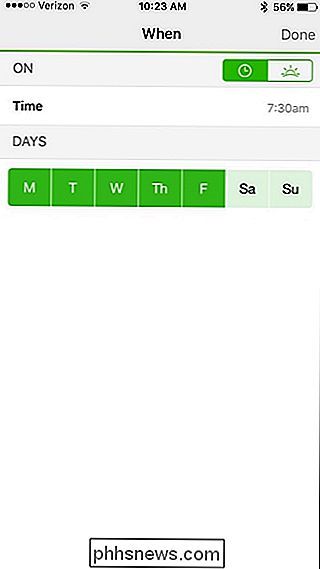
På en billig basistimer afhænger det af hvilken model det er, men det handler bare om at skubbe ned små knapper i de tider, du vil have, at ekkoet skal tændes. Nogle gange vil timere have små faner, som du bevæger dig rundt for at markere, når du vil have stikkontakten tændt og slukket.
Mens de grundlæggende timere er billige og relativt nemme at bruge, skal du justere dem manuelt på timeren selv, hvis du vil altid lave ændringer, mens du på en smart afbryderkontakt hurtigt og nemt kan justere tiderne lige fra din telefon uden meget besvær.

Hvordan man lærer Siri, hvem folk er (til hurtigere opkald)
At ringe folk med Siri er en god lille genvej, men det er ikke altid naturligt at sige "Call Jane Smith" i stedet for "Ring mor". Heldigvis kan du lære Siri, hvem folk er - dine forældre, din læge eller nogen anden - for endnu mere bekvemt taleopkald. Dette er specielt godt for folk som "Min læge" eller "Min blikkenslager", hvis navne du måske ikke huske offhand.

Sådan åbner du zip-filer på en iPhone eller iPad
Hvis du bruger en iOS-enhed, ved du, at det er et ret komplet system og fungerer meget godt. Men du har måske haft problemer med at åbne komprimerede zip-filer, så vi snakker i dag om, hvordan du bedst kan håndtere zip-filer på din iPhone eller iPad. Apples iOS har faktisk haft støtte, omend begrænset til zip-filer siden iOS 7 men det virker kun med meddelelser og mail.



